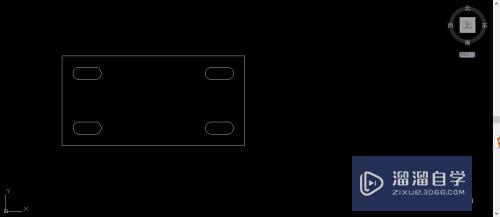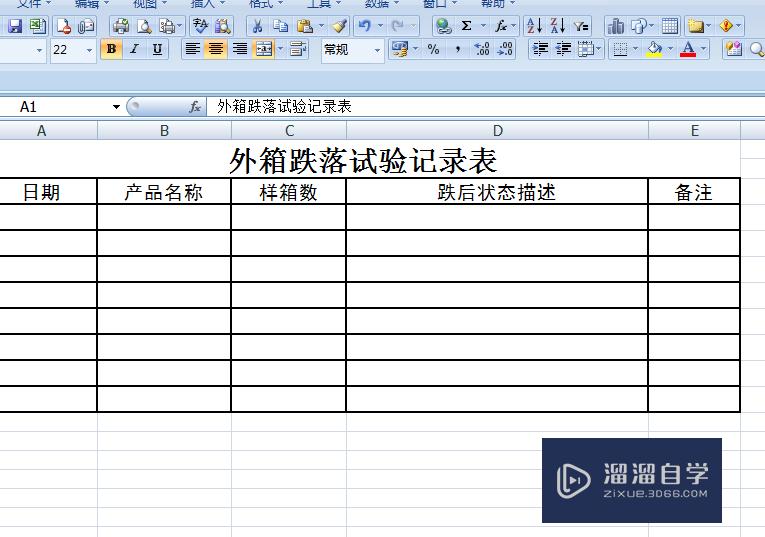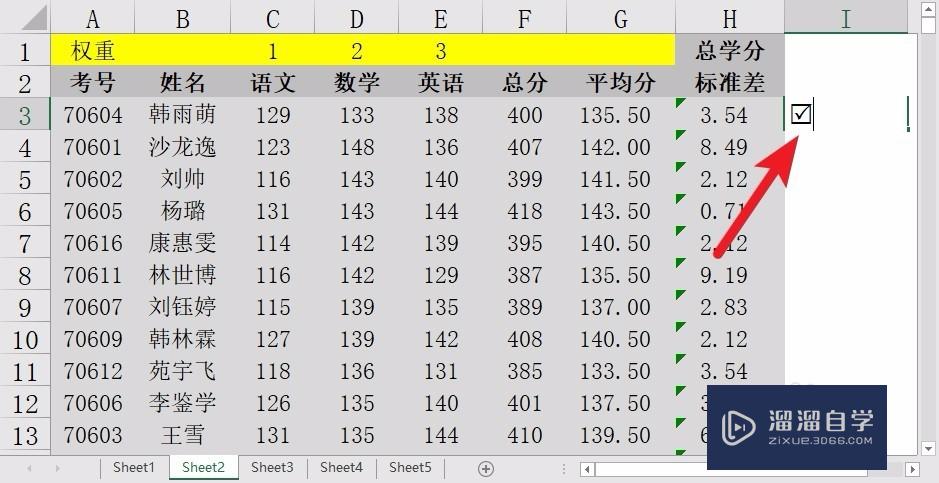Excel怎么画表格(excel怎么画表格边框)优质
我们有时会需要在Excel上绘制表格。本文介绍如何快速在Excel中绘制出自己想要的表格样式。希望本文对大家有所帮助。感兴趣的小伙伴可以一起学习了解一下。
工具/软件
硬件型号:微软Surface Laptop Go
系统版本:Windows7
所需软件:Excel2013
方法/步骤
第1步
首先。新建一个表格。
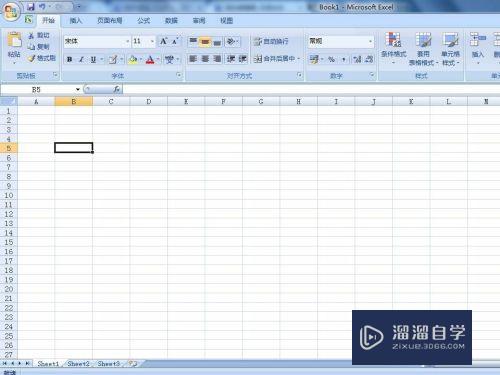
第2步
点击菜单栏“视图”。取消“网格线”前面复选框的勾选。此时表格显示为白板。
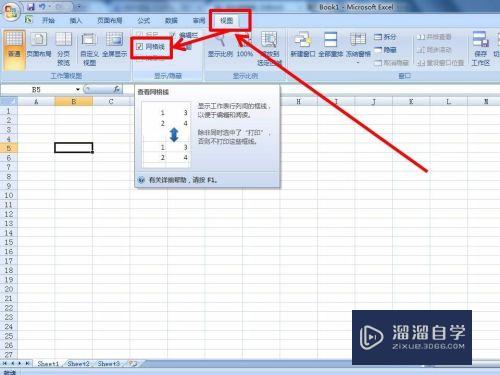
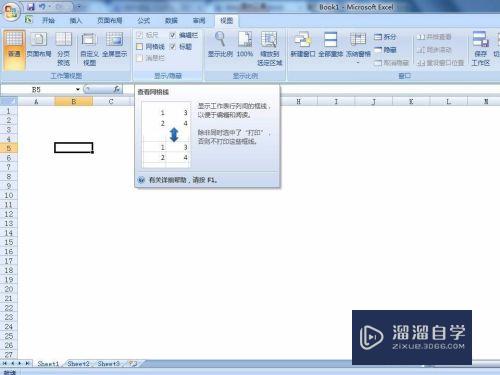
第3步
然后点击“开始”菜单下的“边框”功能。在下拉菜单中选择“绘制边框”
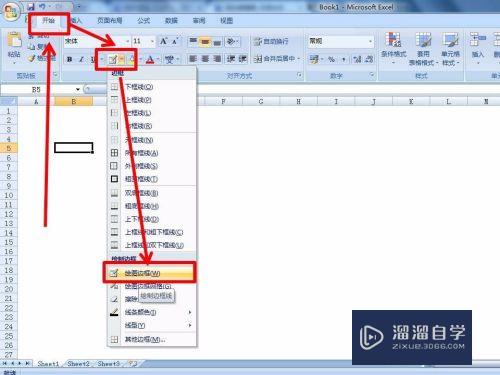
第4步
此时。界面所有单元格的定点都会加上小黑点。鼠标为笔的形状。
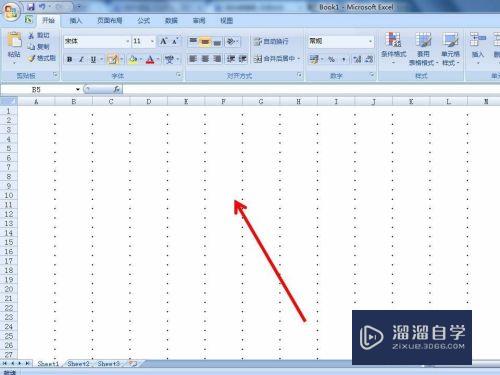
第5步
按住鼠标左键。在表格里绘制想要的表格样式
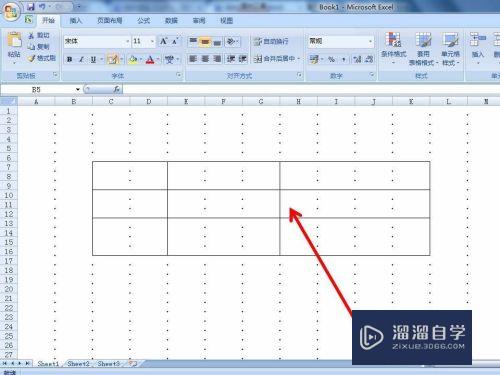
第6步
最后。在“开始”菜单栏的“边框”选项下。取消“绘制边框”。这时绘制的表格就完成了。
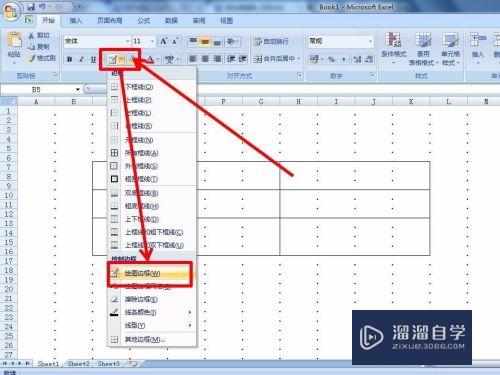
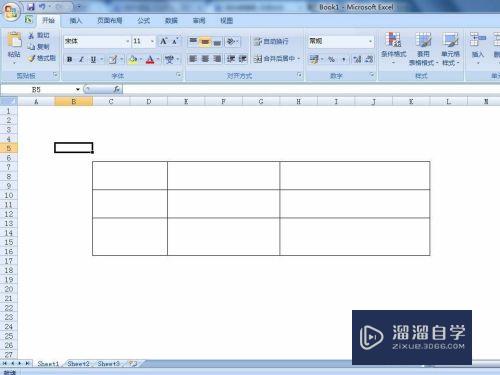
第7步
如果对表格形状无要求。只需几行几列。则可以按住鼠标左键拖动选择需要绘制表格的区域。然后点击“开始”菜单栏的“边框”选项。在下拉菜单栏中选择“所有框线”。即可以得到所需的表格。
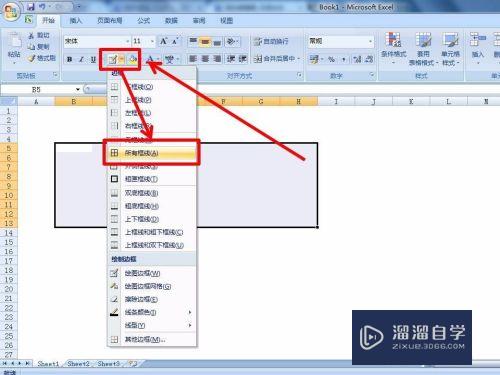
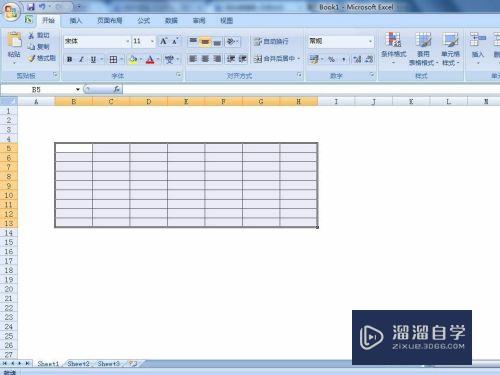
以上关于“Excel怎么画表格(excel怎么画表格边框)”的内容小渲今天就介绍到这里。希望这篇文章能够帮助到小伙伴们解决问题。如果觉得教程不详细的话。可以在本站搜索相关的教程学习哦!
更多精选教程文章推荐
以上是由资深渲染大师 小渲 整理编辑的,如果觉得对你有帮助,可以收藏或分享给身边的人
本文标题:Excel怎么画表格(excel怎么画表格边框)
本文地址:http://www.hszkedu.com/64388.html ,转载请注明来源:云渲染教程网
友情提示:本站内容均为网友发布,并不代表本站立场,如果本站的信息无意侵犯了您的版权,请联系我们及时处理,分享目的仅供大家学习与参考,不代表云渲染农场的立场!
本文地址:http://www.hszkedu.com/64388.html ,转载请注明来源:云渲染教程网
友情提示:本站内容均为网友发布,并不代表本站立场,如果本站的信息无意侵犯了您的版权,请联系我们及时处理,分享目的仅供大家学习与参考,不代表云渲染农场的立场!